修復:服務未及時響應(錯誤 1053)
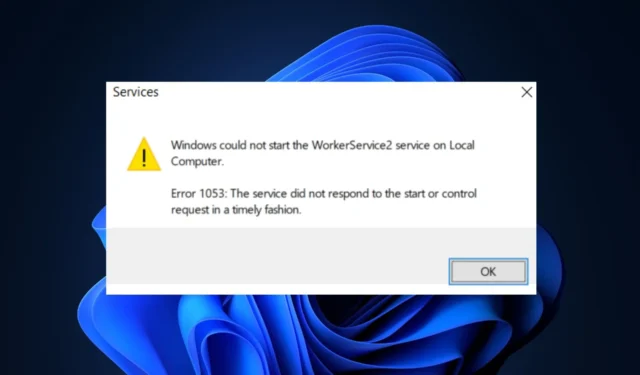
我們的一些讀者最近報告說他們遇到了錯誤 1053,錯誤消息說服務沒有及時響應。當 Windows服務未能在預期的時間範圍內啟動或停止時,通常會發生此錯誤。
此錯誤消息有多種變體,例如 Windows 服務中的問題無法啟動自定義服務(包括遊戲和其他第三方軟件)。因此,我們已針對此錯誤編譯了可能的修復程序。
為什麼服務沒有及時響應?
從用戶收集的結果來看,如果您遇到錯誤 1053:服務未及時響應,您收到錯誤消息的原因可能有多種。以下是其中一些:
- 啟動或初始化時間長– Windows 為其服務設置了默認超時設置,如果服務啟動時間超過指定時間,Windows 會認為它已失敗。如果在訪問外部依賴項時出現延遲,就會發生這種情況。
- 資源衝突——另一個主要原因是該服務可能會與其他進程或服務競爭系統資源,從而導致其啟動延遲。
- 丟失或損壞的系統文件——如果該服務依賴於其他不可用或無法正常運行的服務或文件,它可能無法在指定時間內啟動。
- 網絡連接問題– 服務需要您的網絡始終保持通信。如果您的網絡配置不當,服務可能無法執行其可能觸發錯誤消息的任務。
現在您已了解錯誤 1053 背後的一些可能原因,下一節將為您提供有關如何解決此問題的簡化步驟。
如何解決服務沒有及時響應的問題?
在嘗試任何故障排除或設置調整之前,您應該考慮觀察以下初步檢查:
- 重啟你的電腦。
- 確保您以管理員身份登錄計算機。
- 確保您已正確連接到 Internet。
- 確保您的系統資源沒有過載。
- 獲得使用應用程序的權限——確保服務有適當的權限來訪問所需的資源。如果需要,在 Windows 11 中向服務帳戶授予必要的權限。
確認上述檢查後,您可以按照下面提供的任何高級解決方案進行操作。
1.增加Windows註冊表中的服務超時
- 按Windows +R 鍵打開運行命令對話框。在對話框中鍵入 regedit,然後按Enter。
- 導航到以下註冊表項:
HKEY_LOCAL_MACHINE\SYSTEM\CurrentControlSet\Control - 創建一個名為ServicesPipeTimeout的新 DWORD 值(如果尚不存在)。
- 右鍵單擊新創建的 DWORD 值並選擇修改。
- 將值設置為您要等待的毫秒數(例如,60000 表示 60 秒)。單擊確定以保存更改並退出。
- 重新啟動計算機以使更改生效。
Windows 允許服務在 30 秒內啟動或停止。為避免出現錯誤 1053 ,請嘗試在註冊表編輯器中增加此超時值,以便為服務提供更多響應時間。
2.運行SFC掃描
- 按Windows鍵打開“開始”菜單。在搜索框中鍵入命令提示符,然後選擇以管理員身份運行。
- 在命令提示符中,鍵入以下內容並按Enter:
sfc /scannow - 等待掃描完成。
- 完成後,重新啟動您的 PC,這應該已經修復了所有丟失或損壞的系統文件。
系統文件檢查器檢查您所有的系統文件結構,並將該結構與在線提供的新副本的結構進行比較。如果有任何差異,將相應地替換文件。
3.禁用衝突的服務或程序
- 按Ctrl+ Shift+Esc快捷鍵打開Windows 上的任務管理器。
- 找到消耗系統資源的所有進程。單獨選擇每一個,然後單擊“結束任務”按鈕。
- 終止所有這些但不要終止任何 Microsoft 或 Windows 必要進程。
- 重新啟動您的電腦。
暫時禁用任務管理器中的衝突進程或服務,以修復服務未及時響應的錯誤。完成後,嘗試再次運行觸發錯誤的服務,看看它是否已修復。
這就是關於如何修復服務未及時響應錯誤代碼 1053 的全部內容。如果問題仍然存在,請查閱服務或應用程序供應商提供的文檔或支持資源。
如果您有任何問題或建議,請使用下面的評論部分告訴我們。



發佈留言